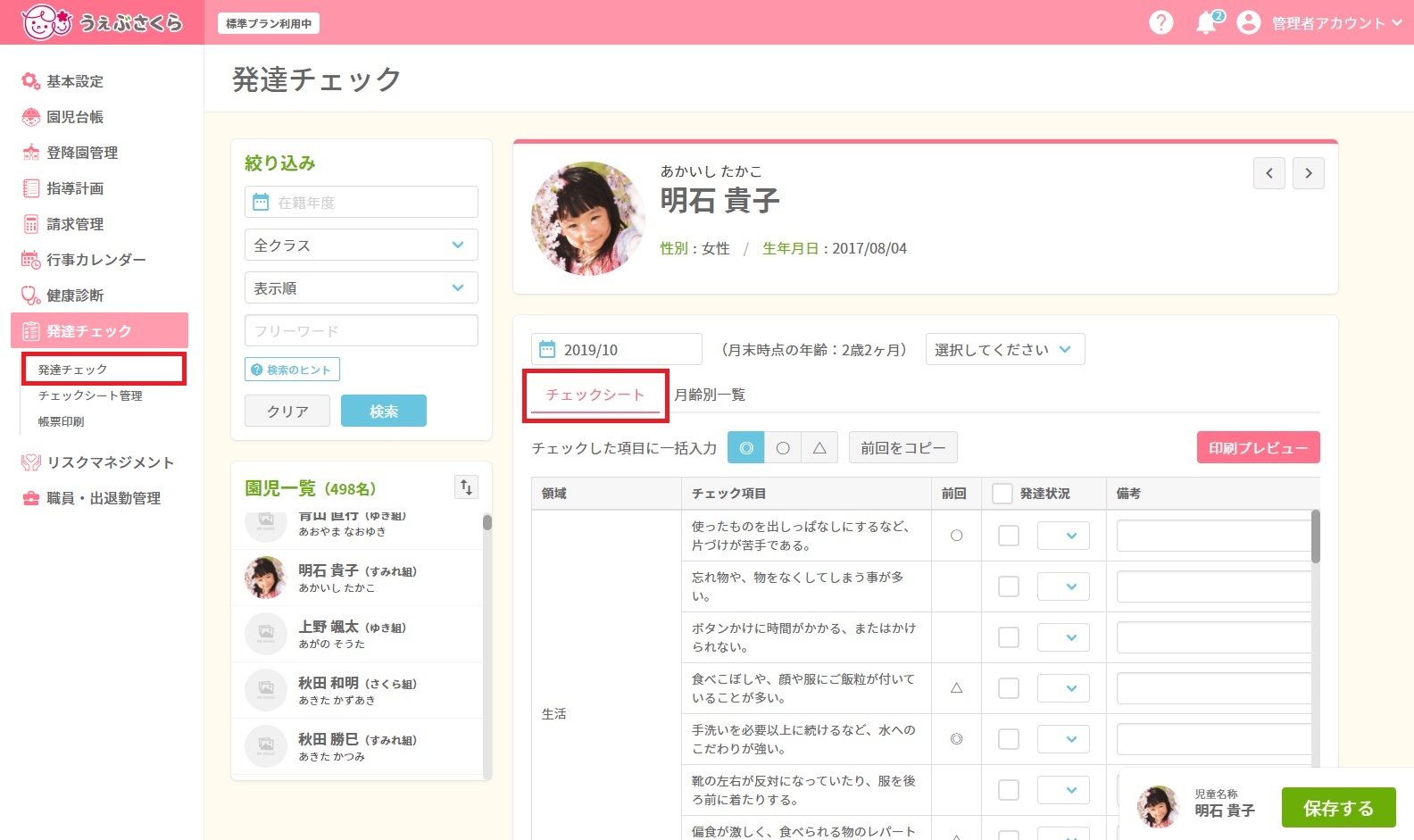チェックシートを入力する
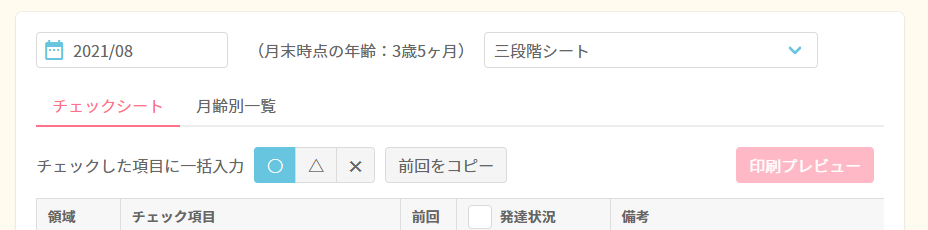
チェックシートに入力する年月と、チェックシートを選択してください。
チェックシートは、チェックシート管理にて作成された全てのチェックシートが選択肢に表示されます。(対象年齢に該当するシートは色付きで表示されます。)
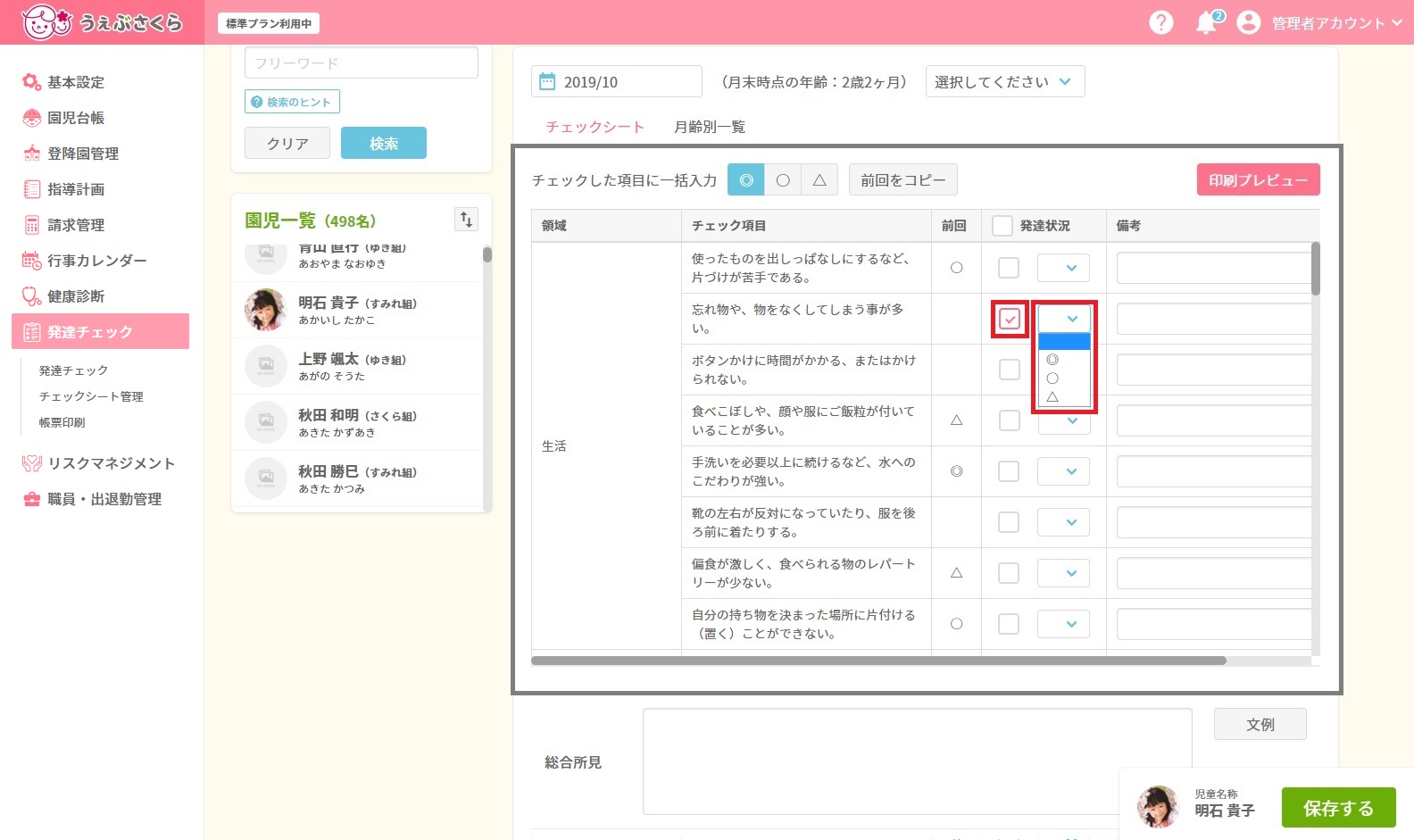
入力したい項目の「発達状況」にチェックを入れ、右の枠をクリックして評価を選択してください。
項目を入力後、[保存する]をクリックして内容を保存してください。
また、複数項目に一括で入力することもできます。
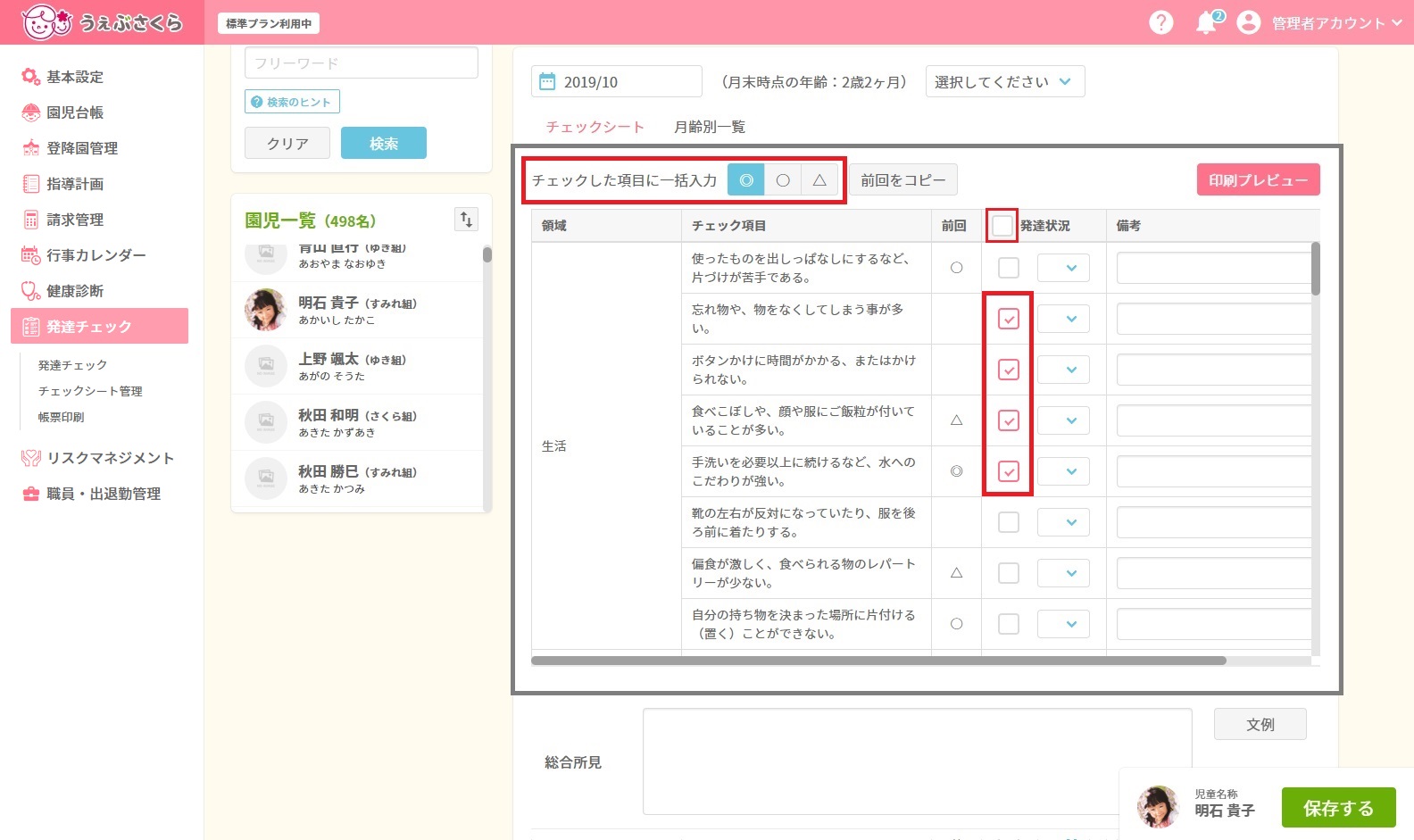
まとめて同じ評価を入力したい項目にチェックを付け、「チェックした項目に一括入力」の右側の評価をクリックしてください。
「発達状況」の左のチェックボックスにチェックを付けると全選択/全解除を選択できます。
選択した項目が入力されていることを確認した後、[保存する]をクリックして内容を保存してください。
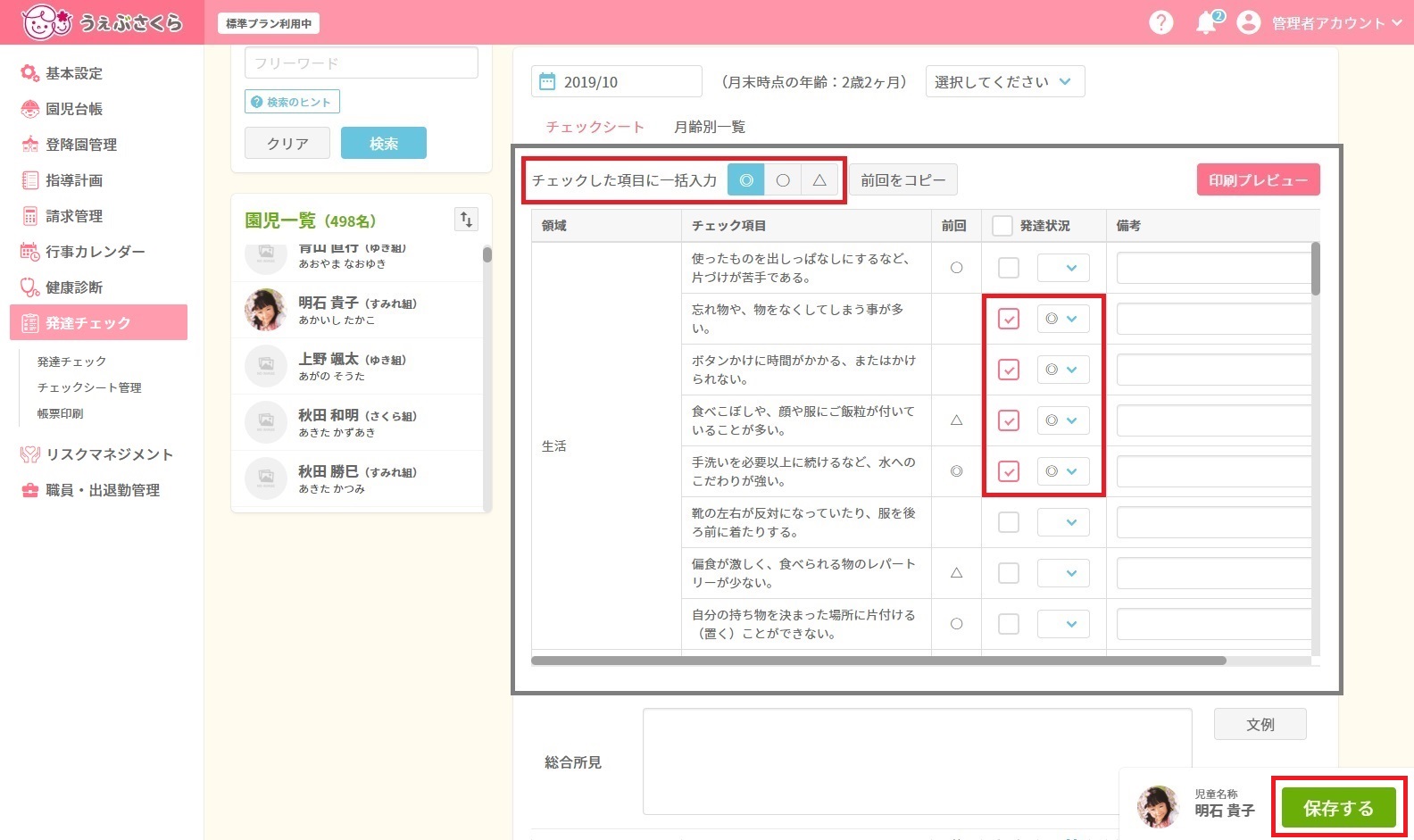
前回作成したシートを複製して今回分を入力する場合、「前回をコピー」ボタンをクリックしてください。
前回の入力内容が複写されますので、変更したい項目について上記のように変更を行ってください。
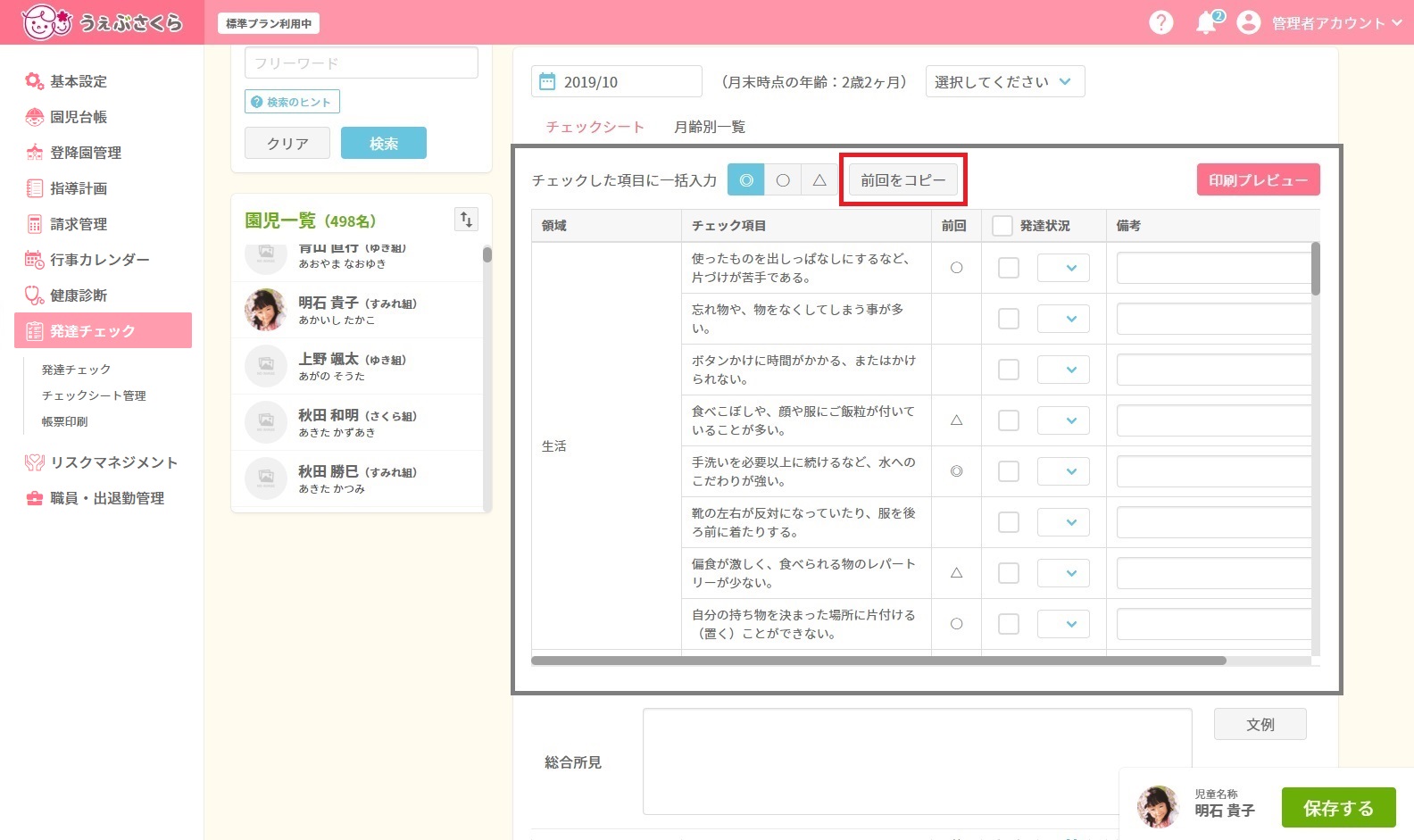
チェックシートの下には総合所見と進捗を記録できます。
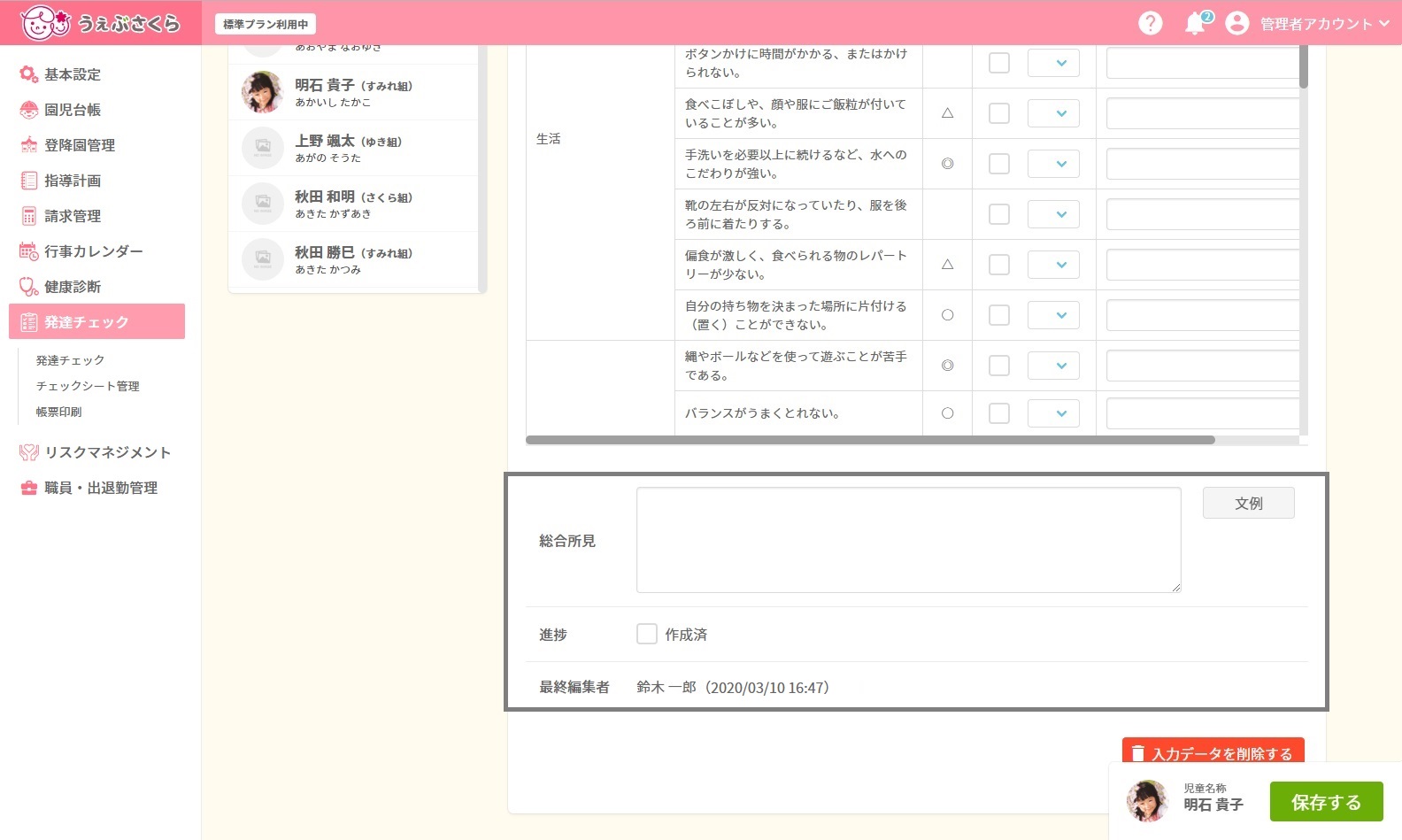
入力枠に直接文字を入力してください。
総合所見を文例からコピーして作成したいときは、入力枠の右にある[文例]をクリックしてください。
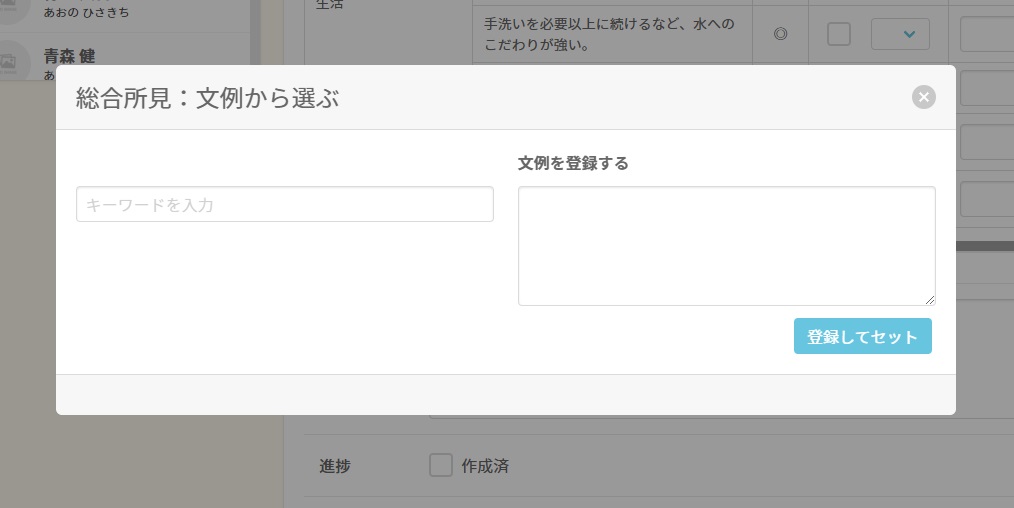
既に登録されている文例を選択する場合、キーワードを入力すると候補が表示されます。
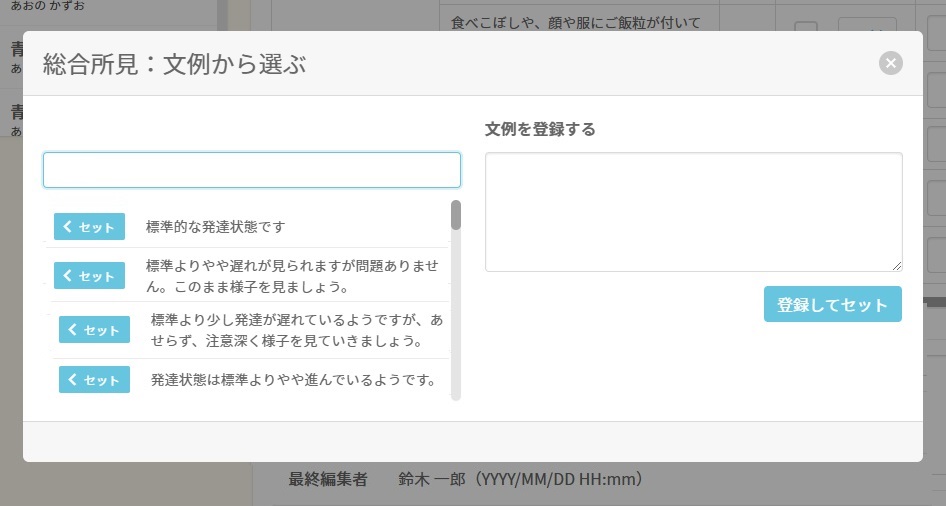
使用したい文例の[<セット]をクリックすると、1つ前の画面の総合所見の枠に選択した文例が転記されます。
新しく文例を登録する場合は、「文例を登録する」の下の枠に文を入力し、[登録してセット]をクリックしてください。文例が登録され、1つ前の画面の総合所見の枠に入力した文例が転記されます。
入力内容を削除する
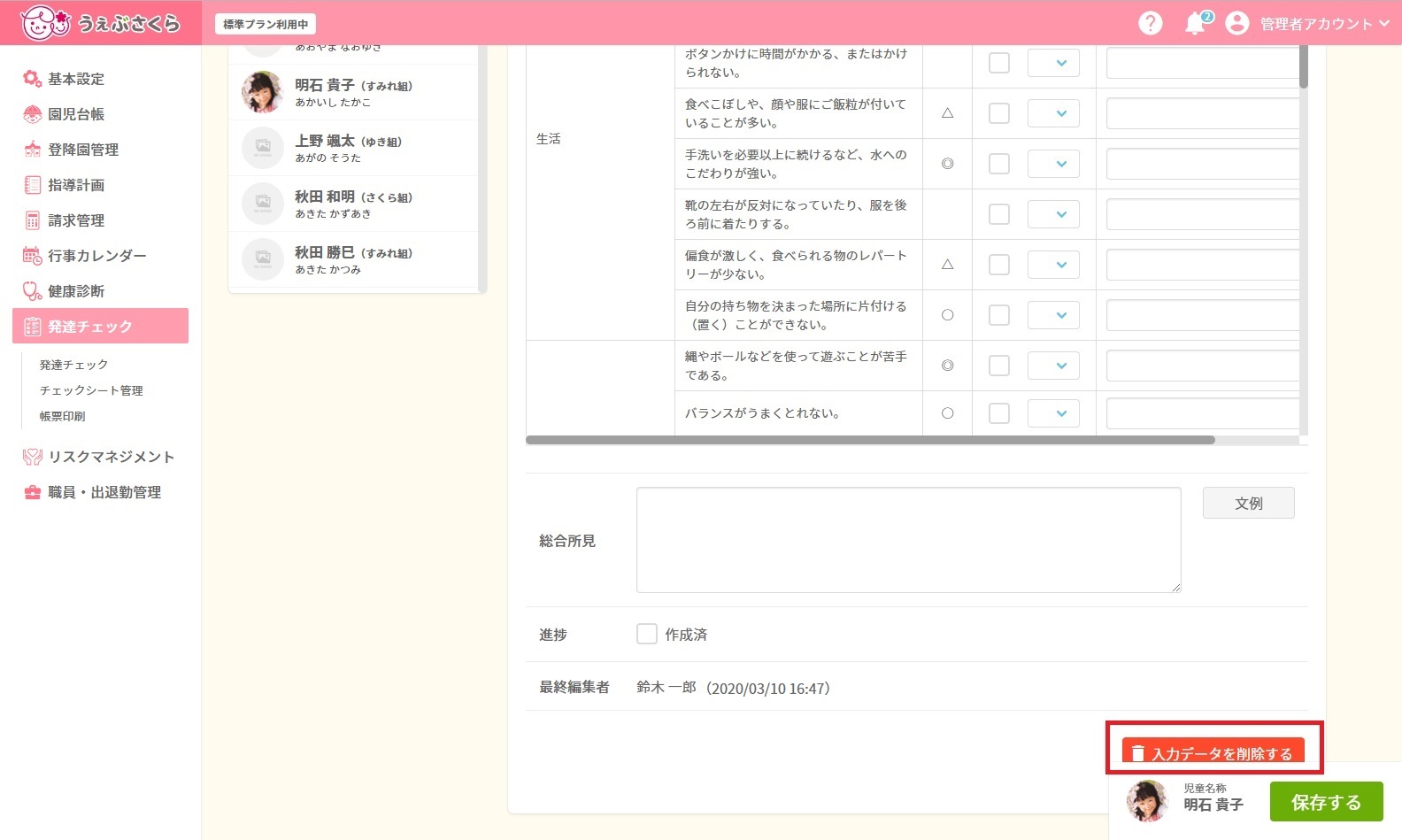
現在選択・入力しているチェックシートの内容を削除する場合、ページ最下部にある[入力データを削除する]をクリックしてください。
※削除したデータは復元することができませんのでご注意ください。
チェックシートを印刷する
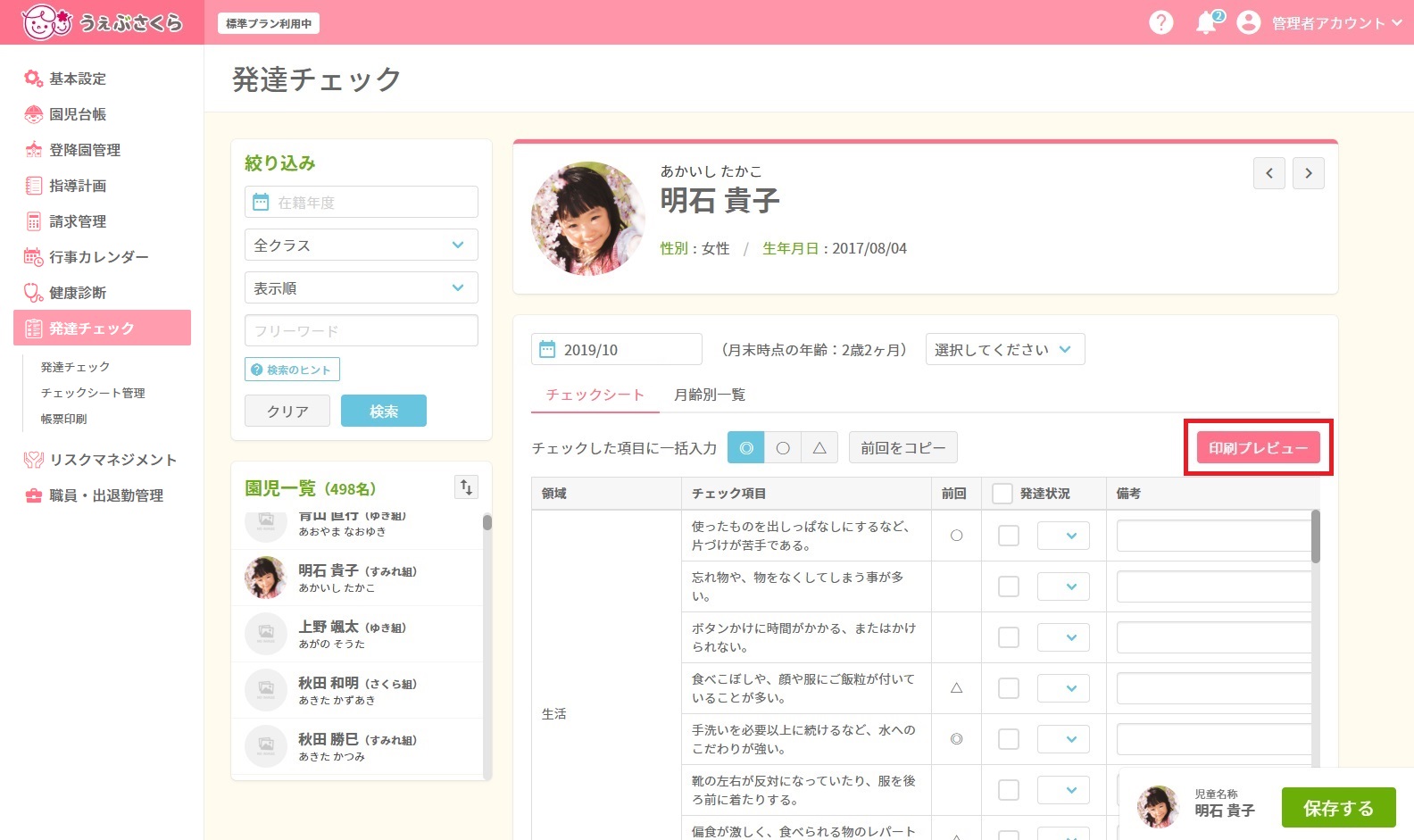
出力したいチェックシートを表示させた状態で、[印刷プレビュー]をクリックしてください。
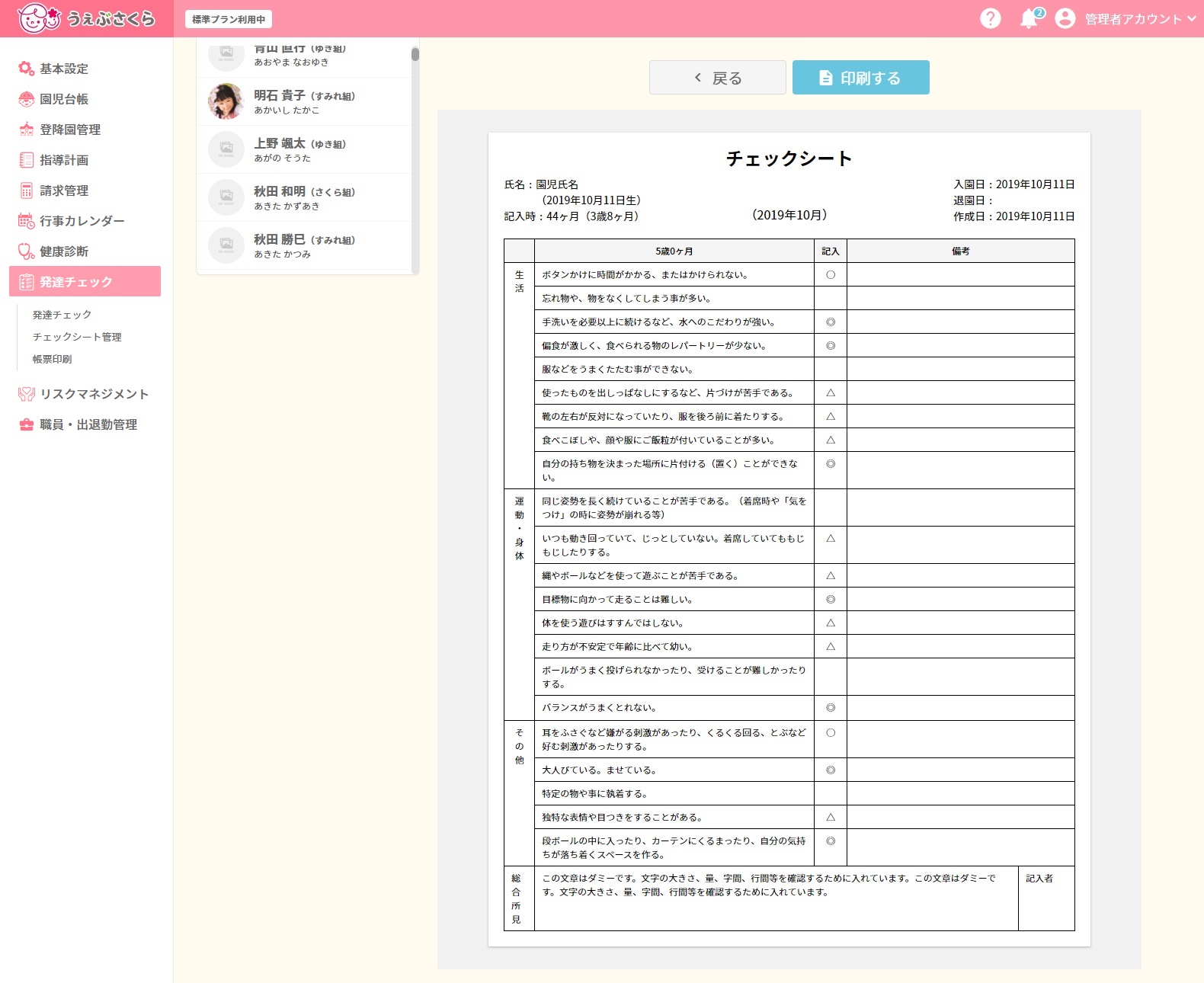
出力内容を確認し、[印刷する]をクリックしてください。
[<戻る]をクリックするとチェックシート入力の画面に戻ります。



 ホーム
ホーム